许多小伙伴在设置计算机网络时需要使用ip地址,但许多小伙伴不知道如何查看,如何设置。理解ip地址有助于我们更方便地使用计算机,今天自由互联小编就教你如何将ip地址改为自动
许多小伙伴在设置计算机网络时需要使用ip地址,但许多小伙伴不知道如何查看,如何设置。理解ip地址有助于我们更方便地使用计算机,今天自由互联小编就教你如何将ip地址改为自动获取,具体步骤一起来看看吧。
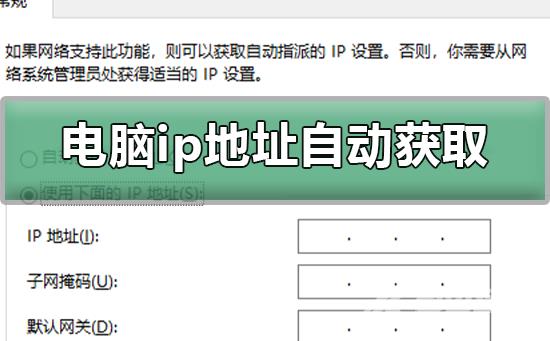
电脑ip地址改成自动获取的方法
1、找到右下角网络图标,点击打开网络和Internet设置
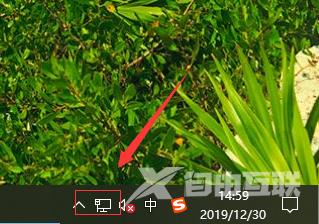
2、选择以太网,再点击更改适配器选项。
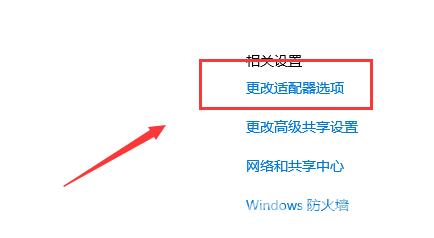
3、找到正在使用的网络连接,右击选择属性。
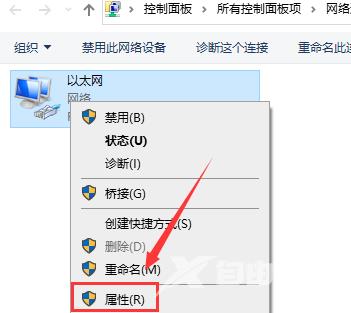
4、双击IPV4设置。
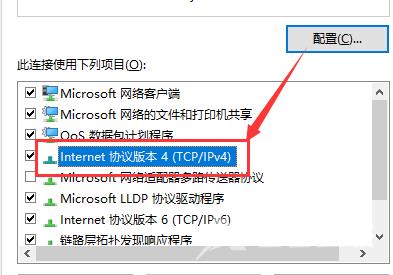
5、点击自动获取,确定就可以了。
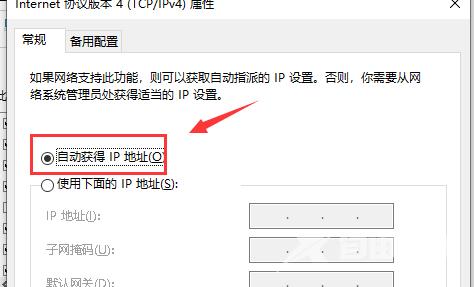
以上就是本站为您带来的电脑ip地址自动获取的步骤,希望可以解决掉您的困惑。
